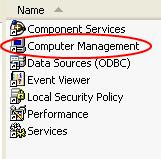Dihadapkan secara langsung bukan cara terbaik mendapat jawaban terjujur. Faktanya, ahli menemukan, orang cenderung berkata jujur lewat pesan teks atau SMS.
Hal ini disebabkan, orang punya waktu lebih banyak untuk berpikir. “Hasil awal dari studi kami orang cenderung mengungkap informasi sensitif melalui pesan teks atau SMS dibanding tatap muka secara langsung,” kata psikolog kogitif Fred Conrad dari University of Michigan.
Hal ini berlawan dengan anggapan banyak orang bahwa informasi sensitif tak akan diungkap melalui pesan teks karena ini dianggap mampu menciptakan jejak visual yang tertinggal di ponsel.
Hasil ini diketahui setelah para ahli ini melakukan studi pada 600 pengguna iPhone. Demikian seperti dikutip DM.
Sumber